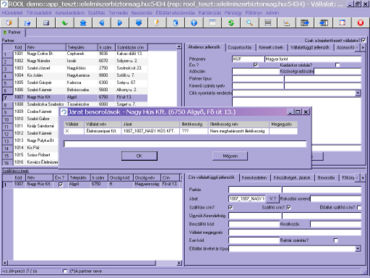Partner
A RoolWikiBÓL
(Változatok közti eltérés)
| 2007. július 26., 12:21 változat (szerkesztés) Hajni (Vita | szerkesztései) (→<h2 style="padding:3px; background:#dcdcdc; color:#4682b4; text-align:left; font-size:100%; margin-bottom:5px;margin-top:0;margin-left:-5px;margin-right:-4px;">Új partner rögzítése</h2>) ← Előző változtatások |
2007. augusztus 24., 12:38 változat (szerkesztés) (undo) Hajni (Vita | szerkesztései) (→<h2 style="padding:3px; background:#dcdcdc; color:#4682b4; text-align:left; font-size:100%; margin-bottom:5px;margin-top:0;margin-left:-5px;margin-right:-4px;">Bevezetés</h2>) Következő változtatások → |
||
| 10. sor: | 10. sor: | ||
| =<h2 style="padding:3px; background:#dcdcdc; color:#4682b4; text-align:left; font-size:100%; margin-bottom:5px;margin-top:0;margin-left:-5px;margin-right:-4px;">Bevezetés</h2>= | =<h2 style="padding:3px; background:#dcdcdc; color:#4682b4; text-align:left; font-size:100%; margin-bottom:5px;margin-top:0;margin-left:-5px;margin-right:-4px;">Bevezetés</h2>= | ||
| - | Jelen dokumentum az partnertörzs felvételének elősegítésére jött létre. Az alábbiakban a napi munkafolyamatok rövid, szemléltető leírásán keresztül lehetőség nyílik a teljes folyamat elsajátítására.<br> | + | *Jelen dokumentum az partnertörzs felvételének elősegítésére jött létre. Az alábbiakban a napi munkafolyamatok rövid, szemléltető leírásán keresztül lehetőség nyílik a teljes folyamat elsajátítására.<br> |
| - | A Partner programmal tudunk új partnert felvenni a rendszerbe. A program a Kereskedelem/Kereskedelmi törzsadatok/Partner menüpontjából indítható el. | + | |
| - | + | *A Partner programmal tudunk új partnert felvenni a rendszerbe. A program a Kereskedelem/Kereskedelmi törzsadatok/Partner | |
| - | ==<h2 style="padding:3px; background:#dcdcdc; color:#4682b4; text-align:left; font-size:100%; margin-bottom:5px;margin-top:0;margin-left:-5px;margin-right:-4px;">Új partner rögzítése</h2>== | + | |
| *Új partnert az F6 billentyű megnyomásával rögzíthetünk. Az újonnan rögzített partner sorának színe kék tónusú <font color="#4682b4">(1)</font> lesz egészen addig, amíg F10-el el nem mentjük a már kitöltött adatokat.<br> | *Új partnert az F6 billentyű megnyomásával rögzíthetünk. Az újonnan rögzített partner sorának színe kék tónusú <font color="#4682b4">(1)</font> lesz egészen addig, amíg F10-el el nem mentjük a már kitöltött adatokat.<br> | ||
| - | |||
| <font color="#4682b4">(1)</font> [[Kép:pn1.jpg|370px|új partner rögzítési sorának színe]] | <font color="#4682b4">(1)</font> [[Kép:pn1.jpg|370px|új partner rögzítési sorának színe]] | ||
| + | <b>Partner</b> blokkban meg kell adni a: | ||
| - | <b>Partner</b> blokkban meg kell adni a: | ||
| * Kód: Hasonlóan mint az egyszerűsített partner kód megadásánál itt is lehetséges automatikus kód meghatározás: Új partner rögzítésekor a program felajánlja a következő partnerkódot <font color="#4682b4">(2)</font> ha definiálva van a partnerkód ajánlás [[rendszer paraméter]]. Ha nincs definiálva akkor beírhatjuk kézzel is a soron következő vagy az általunk választott kódot.<br> | * Kód: Hasonlóan mint az egyszerűsített partner kód megadásánál itt is lehetséges automatikus kód meghatározás: Új partner rögzítésekor a program felajánlja a következő partnerkódot <font color="#4682b4">(2)</font> ha definiálva van a partnerkód ajánlás [[rendszer paraméter]]. Ha nincs definiálva akkor beírhatjuk kézzel is a soron következő vagy az általunk választott kódot.<br> | ||
| - | |||
| <font color="#4682b4">(2)</font>[[Kép:pn2.jpg|370px|automatikus kód ajánlás]]<br> | <font color="#4682b4">(2)</font>[[Kép:pn2.jpg|370px|automatikus kód ajánlás]]<br> | ||
| 31. sor: | 27. sor: | ||
| * Ir.szám: A partner címének irányítószáma, ha tudjuk beírhatjuk kézzel, de az értéklistából (F9) is kiválaszthatjuk.<br> | * Ir.szám: A partner címének irányítószáma, ha tudjuk beírhatjuk kézzel, de az értéklistából (F9) is kiválaszthatjuk.<br> | ||
| + | |||
| * Település: A partner településének megadása, az irányítószámhoz hasonlóan beírhatjuk vagy értéklistából kiválaszthatjuk, de ha már megadtuk az irányítószámot akkor automatikusan kitöltésra kerül a település neve.<br> | * Település: A partner településének megadása, az irányítószámhoz hasonlóan beírhatjuk vagy értéklistából kiválaszthatjuk, de ha már megadtuk az irányítószámot akkor automatikusan kitöltésra kerül a település neve.<br> | ||
| + | *Jobb oldalon fent a csak bejelentkezett vállalatra? pipa beállítással lehetőségünk van bejelentkezett vállalatra szűrésre. A pipa felhasználó szinten mentésre kerül. | ||
| + | Amennyiben a pipa be van állítva, csak azok a sorok jelennek meg, melyek a bejelentkezett vállalathoz tartoznak. | ||
| - | + | *A partner kódja sárga hátterű, ha nincsenek kitöltve a vállalatfüggő adatok, (ha a bejelentkezett vállalaltnak a parner nem partnere). | |
| - | Jobb oldalon fent a csak bejelentkezett vállalatra? pipa beállítással lehetőségünk van bejelentkezett vállalatra szűrésre. A pipa felhasználó szinten mentésre kerül. | + | |
| - | Amennyiben a pipa be van pipálva, csak azok a sorok jelennek meg, melyek a bejelentkezett vállalathoz tartoznak. | + | |
| - | + | ||
| <b>Általános jellemzők</b>: | <b>Általános jellemzők</b>: | ||
| + | |||
| *Pénznem kód, név: F9 értéklista bekéréssel kiválasztható. | *Pénznem kód, név: F9 értéklista bekéréssel kiválasztható. | ||
| + | |||
| *Érv.?: Érvényes-e a megadott partner? Alapértelmezetten érvényesre van beállítva, de az érvényesség a kockára kattintással, a pipa eltüntetésével módosítható. | *Érv.?: Érvényes-e a megadott partner? Alapértelmezetten érvényesre van beállítva, de az érvényesség a kockára kattintással, a pipa eltüntetésével módosítható. | ||
| + | |||
| *Kiadáskor cédula?: Alapértelmezetten beállított, de a pipa eltüntetésével módosítható. | *Kiadáskor cédula?: Alapértelmezetten beállított, de a pipa eltüntetésével módosítható. | ||
| + | |||
| *Adószám : az adószám megadása. | *Adószám : az adószám megadása. | ||
| + | |||
| *Közösségi adószám. | *Közösségi adószám. | ||
| + | |||
| *Partner típus. | *Partner típus. | ||
| + | |||
| *Kimenő számla nyelve: Alapértelmezetten magyar de értéklista bekéréssel ez módosítható. | *Kimenő számla nyelve: Alapértelmezetten magyar de értéklista bekéréssel ez módosítható. | ||
| - | *Cikk nyomtatás rendezés: legördülő listából kiválasztható. | ||
| + | *Cikk nyomtatás rendezés: legördülő listából kiválasztható. | ||
| <b>Csoportosítás</b>: | <b>Csoportosítás</b>: | ||
| + | |||
| *Az üzletlánc kódja és neve amelyhez az adott partner tartozik. | *Az üzletlánc kódja és neve amelyhez az adott partner tartozik. | ||
| - | |||
| <b>Kiemelt címek</b>: | <b>Kiemelt címek</b>: | ||
| + | |||
| *Számlázási cím: Az a cím amelyre a partner a számlákat kéri. | *Számlázási cím: Az a cím amelyre a partner a számlákat kéri. | ||
| + | |||
| *Levelezési cím: A partner levelezési címe. Ha megegyezik a számlázási címmel akkor a „Számlázási címmel feltölt” gombra kattintva feltöltődik a mező a fenti címmel. | *Levelezési cím: A partner levelezési címe. Ha megegyezik a számlázási címmel akkor a „Számlázási címmel feltölt” gombra kattintva feltöltődik a mező a fenti címmel. | ||
| - | |||
| <b>Vállalatfüggő jellemzők</b>: | <b>Vállalatfüggő jellemzők</b>: | ||
| + | |||
| *A vállalatfüggő jellemzők (pl.: vevő, szállító) kitöltésével "aktiválható" egy-egy partner egy adott vállalatban. A Partner munkafüzetben a parner kódja sárga hátterű, ha nincsenek kitöltve a vállalatfüggő adatok (azaz a bejelentkezett vállalaltnak a parner nem partnere). | *A vállalatfüggő jellemzők (pl.: vevő, szállító) kitöltésével "aktiválható" egy-egy partner egy adott vállalatban. A Partner munkafüzetben a parner kódja sárga hátterű, ha nincsenek kitöltve a vállalatfüggő adatok (azaz a bejelentkezett vállalaltnak a parner nem partnere). | ||
| **Vevő?: Itt meg kell jelölni a pipával, hogy a partner vevő, szállító vagy ügynök. | **Vevő?: Itt meg kell jelölni a pipával, hogy a partner vevő, szállító vagy ügynök. | ||
| 70. sor: | 75. sor: | ||
| **Paritás: Éréklista bekéréssel kiválasztható. | **Paritás: Éréklista bekéréssel kiválasztható. | ||
| **Beszállító kód: Ha a partner beszállítható itt megadható a beszállítói kódja. | **Beszállító kód: Ha a partner beszállítható itt megadható a beszállítói kódja. | ||
| - | |||
| <b>Azonosítók</b>: | <b>Azonosítók</b>: | ||
| + | |||
| *Őstermelői igazolvány szám: Ha a partner őstermelő, itt kell megadni az őstermelői igazolványának számát. | *Őstermelői igazolvány szám: Ha a partner őstermelő, itt kell megadni az őstermelői igazolványának számát. | ||
| + | |||
| *Vállalkozói igazolvány szám: Ha a partner vállalkozó, itt kell megadni a vállalkozói igazolványának számát. | *Vállalkozói igazolvány szám: Ha a partner vállalkozó, itt kell megadni a vállalkozói igazolványának számát. | ||
| + | |||
| *Adószám: A partner adószámának megadása. | *Adószám: A partner adószámának megadása. | ||
| + | |||
| *Köszösségi adószám: Közösségi adószám megadása. | *Köszösségi adószám: Közösségi adószám megadása. | ||
| - | |||
| <b>Főkönyvi/pénzügyi jellemzők</b>: | <b>Főkönyvi/pénzügyi jellemzők</b>: | ||
| - | *A vevő főkönyvi és pénzügyi jellemzőinek beállítása. | ||
| + | *A vevő főkönyvi és pénzügyi jellemzőinek beállítása. | ||
| <b>Bankszámla</b>: | <b>Bankszámla</b>: | ||
| + | |||
| *A bankszámla adatok megadása. | *A bankszámla adatok megadása. | ||
| - | |||
| <b>Kapcsolattartó</b>: | <b>Kapcsolattartó</b>: | ||
| + | |||
| *Itt megadható a partner kapcsolattartó neve, szerepköre valamint elérhetősége. | *Itt megadható a partner kapcsolattartó neve, szerepköre valamint elérhetősége. | ||
| - | |||
| <b>Besorolás</b>: | <b>Besorolás</b>: | ||
| + | |||
| *Megadható a partner besorolása, melyik partnercsoportba tartozása, valamint ennek érvényessége. | *Megadható a partner besorolása, melyik partnercsoportba tartozása, valamint ennek érvényessége. | ||
| - | |||
| <b>Szállítási címek</b>nél meg kell adni a: | <b>Szállítási címek</b>nél meg kell adni a: | ||
| + | |||
| *A szállítási cím kódot, nevet, érvényességet (pipa bejelöléssel jelezhető az érvényesség), települést, ir.számot, ország kódot és nevet, valamint a cím adatot. Ha egy partnerhez több szállítási cím is tartozik akkor <font color="#4682b4">(3)</font> partner kód/1, partner kód/2… jelölhetjük azokat. | *A szállítási cím kódot, nevet, érvényességet (pipa bejelöléssel jelezhető az érvényesség), települést, ir.számot, ország kódot és nevet, valamint a cím adatot. Ha egy partnerhez több szállítási cím is tartozik akkor <font color="#4682b4">(3)</font> partner kód/1, partner kód/2… jelölhetjük azokat. | ||
| - | |||
| <font color="#4682b4">(3)</font> [[Kép:pn3.jpg|370px|több szállítási cím jelölélése]] <font color="#4682b4">(4)</font> [[Kép:jaratbesorolas.jpg|370px|járatbesorolás]] | <font color="#4682b4">(3)</font> [[Kép:pn3.jpg|370px|több szállítási cím jelölélése]] <font color="#4682b4">(4)</font> [[Kép:jaratbesorolas.jpg|370px|járatbesorolás]] | ||
| - | |||
| <b>Cím vállalatfüggő jellemzők</b>: | <b>Cím vállalatfüggő jellemzők</b>: | ||
| + | |||
| *Paritás kód, név : értéklistából kiválasztható. | *Paritás kód, név : értéklistából kiválasztható. | ||
| + | |||
| *Járat: A partner adatok kitöltésekor automatikusan kitöltődik a járat ha a [[rendszer paraméter]] be van állítva, de a járatkód értéklista kérésével módosítható. A V.? nyomógómbra kattintva <font color="#4682b4">(4)</font> megkapjuk a kiugró ablakban, hogy az adott járat milyen vállalatokban van valamely címhez hozzárendelve. | *Járat: A partner adatok kitöltésekor automatikusan kitöltődik a járat ha a [[rendszer paraméter]] be van állítva, de a járatkód értéklista kérésével módosítható. A V.? nyomógómbra kattintva <font color="#4682b4">(4)</font> megkapjuk a kiugró ablakban, hogy az adott járat milyen vállalatokban van valamely címhez hozzárendelve. | ||
| + | |||
| *Be kell állítani hogy az adott cím Szállítási cím?, Szállítói cím?, vagy Élőállat szállítói cím?. Ezt a négyzetre kattintva a pipa beállításával megtehetjük. | *Be kell állítani hogy az adott cím Szállítási cím?, Szállítói cím?, vagy Élőállat szállítói cím?. Ezt a négyzetre kattintva a pipa beállításával megtehetjük. | ||
| + | |||
| *Ügynök/kirendeltség: Értéklistából kiválasztható. | *Ügynök/kirendeltség: Értéklistából kiválasztható. | ||
| + | |||
| *Beszállító kód: Ha a partner cím szállítói cím akkor a beszállítói kódot itt kell feltüntetni. | *Beszállító kód: Ha a partner cím szállítói cím akkor a beszállítói kódot itt kell feltüntetni. | ||
| + | |||
| *Ean kód | *Ean kód | ||
| + | |||
| *Raktár számláz?: Ha a raktárban készül a számla akkor a pipát ki kell tenni a négyzetbe. | *Raktár számláz?: Ha a raktárban készül a számla akkor a pipát ki kell tenni a négyzetbe. | ||
| + | |||
| *Élőállat átvétel típus: Ha a cím élőállat szállító cím, akkor a legördülő listából ki kell választani az átvétel ár típust (élő súlyos, minősített, élő súlyos minősített). | *Élőállat átvétel típus: Ha a cím élőállat szállító cím, akkor a legördülő listából ki kell választani az átvétel ár típust (élő súlyos, minősített, élő súlyos minősített). | ||
| - | |||
| <b>Kereskedelem</b>: | <b>Kereskedelem</b>: | ||
| + | |||
| *Pénznem: Értéklista bekéréssel kiválasztható. | *Pénznem: Értéklista bekéréssel kiválasztható. | ||
| + | |||
| *Partner cím jelleg: Értéklista bekéréssel kiválasztható. | *Partner cím jelleg: Értéklista bekéréssel kiválasztható. | ||
| + | |||
| *Ártípus: Értéklista bekéréssel kiválasztható. | *Ártípus: Értéklista bekéréssel kiválasztható. | ||
| + | |||
| *Árlista táblázat nyomógomb: A címhez tartozó árlista munkafüzetet hívja meg. | *Árlista táblázat nyomógomb: A címhez tartozó árlista munkafüzetet hívja meg. | ||
| + | |||
| *Kiszolgálás prioritás. Értéklista bekéréssel a listából kiválasztható. | *Kiszolgálás prioritás. Értéklista bekéréssel a listából kiválasztható. | ||
| + | |||
| *Beszállító megjelenés formátum: Ha a partner beszállító akkor a legördülő listából kiválasztható a formátum. | *Beszállító megjelenés formátum: Ha a partner beszállító akkor a legördülő listából kiválasztható a formátum. | ||
| + | |||
| *Minimális rendelési érték: Itt megadható az a legkisebb rendelési érték amennyiért egy-egy alkalommal a vevő rendelhet. | *Minimális rendelési érték: Itt megadható az a legkisebb rendelési érték amennyiért egy-egy alkalommal a vevő rendelhet. | ||
| + | |||
| *Vonatkozó szerződések nyomógomb: a partnerhez tartozó szerződés munkafüzetet hívja meg. | *Vonatkozó szerződések nyomógomb: a partnerhez tartozó szerződés munkafüzetet hívja meg. | ||
| - | |||
| <b>Készültségek, járatok</b>: | <b>Készültségek, járatok</b>: | ||
| + | |||
| *A szállítási címhez tartozó készültségek és járatok rakodási sorrendjének beállítása. | *A szállítási címhez tartozó készültségek és járatok rakodási sorrendjének beállítása. | ||
| - | |||
| <b>Besorolás</b>: | <b>Besorolás</b>: | ||
| + | |||
| *Beállítható a partner címhez tartozó csoport kód és név, értéklistából kiválasztható. | *Beállítható a partner címhez tartozó csoport kód és név, értéklistából kiválasztható. | ||
| - | |||
| <b>Főkönyvi jellemzők</b>: | <b>Főkönyvi jellemzők</b>: | ||
| + | |||
| *A címhez tartozó főkönyvi jellemzők beállítása. | *A címhez tartozó főkönyvi jellemzők beállítása. | ||
| - | |||
| <b>Szokásos rendelési napok</b>: | <b>Szokásos rendelési napok</b>: | ||
| + | |||
| *Itt beállíthatóak a címhez illetve a túrához tartozó rendelési napok. | *Itt beállíthatóak a címhez illetve a túrához tartozó rendelési napok. | ||
| - | |||
| <b>Nyitva tartás/időkapu</b>: | <b>Nyitva tartás/időkapu</b>: | ||
| + | |||
| *Beállítható a szállítási címhez tartozó időkapu, illetve a nyitva tartási idő. | *Beállítható a szállítási címhez tartozó időkapu, illetve a nyitva tartási idő. | ||
2007. augusztus 24., 12:38 változat
Partner
Bevezetés
- Jelen dokumentum az partnertörzs felvételének elősegítésére jött létre. Az alábbiakban a napi munkafolyamatok rövid, szemléltető leírásán keresztül lehetőség nyílik a teljes folyamat elsajátítására.
- A Partner programmal tudunk új partnert felvenni a rendszerbe. A program a Kereskedelem/Kereskedelmi törzsadatok/Partner
- Új partnert az F6 billentyű megnyomásával rögzíthetünk. Az újonnan rögzített partner sorának színe kék tónusú (1) lesz egészen addig, amíg F10-el el nem mentjük a már kitöltött adatokat.
Partner blokkban meg kell adni a:
- Kód: Hasonlóan mint az egyszerűsített partner kód megadásánál itt is lehetséges automatikus kód meghatározás: Új partner rögzítésekor a program felajánlja a következő partnerkódot (2) ha definiálva van a partnerkód ajánlás rendszer paraméter. Ha nincs definiálva akkor beírhatjuk kézzel is a soron következő vagy az általunk választott kódot.
- Ir.szám: A partner címének irányítószáma, ha tudjuk beírhatjuk kézzel, de az értéklistából (F9) is kiválaszthatjuk.
- Település: A partner településének megadása, az irányítószámhoz hasonlóan beírhatjuk vagy értéklistából kiválaszthatjuk, de ha már megadtuk az irányítószámot akkor automatikusan kitöltésra kerül a település neve.
- Jobb oldalon fent a csak bejelentkezett vállalatra? pipa beállítással lehetőségünk van bejelentkezett vállalatra szűrésre. A pipa felhasználó szinten mentésre kerül.
Amennyiben a pipa be van állítva, csak azok a sorok jelennek meg, melyek a bejelentkezett vállalathoz tartoznak.
- A partner kódja sárga hátterű, ha nincsenek kitöltve a vállalatfüggő adatok, (ha a bejelentkezett vállalaltnak a parner nem partnere).
Általános jellemzők:
- Pénznem kód, név: F9 értéklista bekéréssel kiválasztható.
- Érv.?: Érvényes-e a megadott partner? Alapértelmezetten érvényesre van beállítva, de az érvényesség a kockára kattintással, a pipa eltüntetésével módosítható.
- Kiadáskor cédula?: Alapértelmezetten beállított, de a pipa eltüntetésével módosítható.
- Adószám : az adószám megadása.
- Közösségi adószám.
- Partner típus.
- Kimenő számla nyelve: Alapértelmezetten magyar de értéklista bekéréssel ez módosítható.
- Cikk nyomtatás rendezés: legördülő listából kiválasztható.
Csoportosítás:
- Az üzletlánc kódja és neve amelyhez az adott partner tartozik.
Kiemelt címek:
- Számlázási cím: Az a cím amelyre a partner a számlákat kéri.
- Levelezési cím: A partner levelezési címe. Ha megegyezik a számlázási címmel akkor a „Számlázási címmel feltölt” gombra kattintva feltöltődik a mező a fenti címmel.
Vállalatfüggő jellemzők:
- A vállalatfüggő jellemzők (pl.: vevő, szállító) kitöltésével "aktiválható" egy-egy partner egy adott vállalatban. A Partner munkafüzetben a parner kódja sárga hátterű, ha nincsenek kitöltve a vállalatfüggő adatok (azaz a bejelentkezett vállalaltnak a parner nem partnere).
- Vevő?: Itt meg kell jelölni a pipával, hogy a partner vevő, szállító vagy ügynök.
- Ártípus: Értéklista bekéréssel kiválasztható, hogy a partnerhez milyen ártípus, árlista tartozik.
- Szállítólevél formátum: Kiválasztható, hogy a szállítólevélen csak mennyiség vagy mennyiség+ár jelenjen meg.
- Paritás: Éréklista bekéréssel kiválasztható.
- Beszállító kód: Ha a partner beszállítható itt megadható a beszállítói kódja.
Azonosítók:
- Őstermelői igazolvány szám: Ha a partner őstermelő, itt kell megadni az őstermelői igazolványának számát.
- Vállalkozói igazolvány szám: Ha a partner vállalkozó, itt kell megadni a vállalkozói igazolványának számát.
- Adószám: A partner adószámának megadása.
- Köszösségi adószám: Közösségi adószám megadása.
Főkönyvi/pénzügyi jellemzők:
- A vevő főkönyvi és pénzügyi jellemzőinek beállítása.
Bankszámla:
- A bankszámla adatok megadása.
Kapcsolattartó:
- Itt megadható a partner kapcsolattartó neve, szerepköre valamint elérhetősége.
Besorolás:
- Megadható a partner besorolása, melyik partnercsoportba tartozása, valamint ennek érvényessége.
Szállítási címeknél meg kell adni a:
- A szállítási cím kódot, nevet, érvényességet (pipa bejelöléssel jelezhető az érvényesség), települést, ir.számot, ország kódot és nevet, valamint a cím adatot. Ha egy partnerhez több szállítási cím is tartozik akkor (3) partner kód/1, partner kód/2… jelölhetjük azokat.
Cím vállalatfüggő jellemzők:
- Paritás kód, név : értéklistából kiválasztható.
- Járat: A partner adatok kitöltésekor automatikusan kitöltődik a járat ha a rendszer paraméter be van állítva, de a járatkód értéklista kérésével módosítható. A V.? nyomógómbra kattintva (4) megkapjuk a kiugró ablakban, hogy az adott járat milyen vállalatokban van valamely címhez hozzárendelve.
- Be kell állítani hogy az adott cím Szállítási cím?, Szállítói cím?, vagy Élőállat szállítói cím?. Ezt a négyzetre kattintva a pipa beállításával megtehetjük.
- Ügynök/kirendeltség: Értéklistából kiválasztható.
- Beszállító kód: Ha a partner cím szállítói cím akkor a beszállítói kódot itt kell feltüntetni.
- Ean kód
- Raktár számláz?: Ha a raktárban készül a számla akkor a pipát ki kell tenni a négyzetbe.
- Élőállat átvétel típus: Ha a cím élőállat szállító cím, akkor a legördülő listából ki kell választani az átvétel ár típust (élő súlyos, minősített, élő súlyos minősített).
Kereskedelem:
- Pénznem: Értéklista bekéréssel kiválasztható.
- Partner cím jelleg: Értéklista bekéréssel kiválasztható.
- Ártípus: Értéklista bekéréssel kiválasztható.
- Árlista táblázat nyomógomb: A címhez tartozó árlista munkafüzetet hívja meg.
- Kiszolgálás prioritás. Értéklista bekéréssel a listából kiválasztható.
- Beszállító megjelenés formátum: Ha a partner beszállító akkor a legördülő listából kiválasztható a formátum.
- Minimális rendelési érték: Itt megadható az a legkisebb rendelési érték amennyiért egy-egy alkalommal a vevő rendelhet.
- Vonatkozó szerződések nyomógomb: a partnerhez tartozó szerződés munkafüzetet hívja meg.
Készültségek, járatok:
- A szállítási címhez tartozó készültségek és járatok rakodási sorrendjének beállítása.
Besorolás:
- Beállítható a partner címhez tartozó csoport kód és név, értéklistából kiválasztható.
Főkönyvi jellemzők:
- A címhez tartozó főkönyvi jellemzők beállítása.
Szokásos rendelési napok:
- Itt beállíthatóak a címhez illetve a túrához tartozó rendelési napok.
Nyitva tartás/időkapu:
- Beállítható a szállítási címhez tartozó időkapu, illetve a nyitva tartási idő.